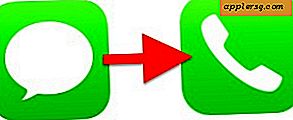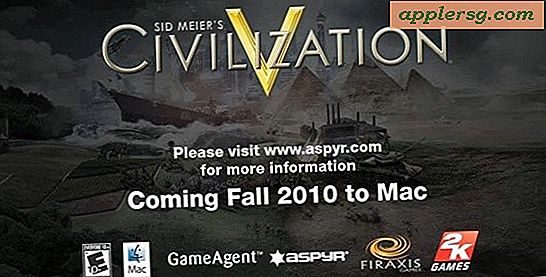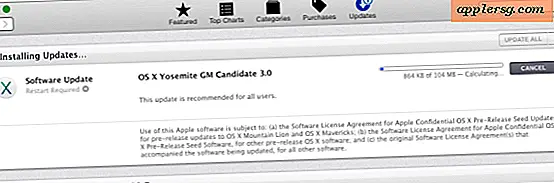Hoe zich te ontdoen van een MagicJack-vertraging?
De Voice over Internet Protocol-telefoonservice van MagicJack biedt telefoonservice via uw internetverbinding in plaats van via de traditionele vaste lijn of mobiele telefoon. U kunt een vertraging of echo ervaren bij het gebruik van de service. De echo wordt veroorzaakt doordat de microfoon van de softphone het geluid van de luidspreker van de softphone opvangt. De vertraging wordt veroorzaakt door slechte internetsnelheden, bedrading en computerinstellingen.
Stap 1
Klik op "Menu" in de rechterbovenhoek van de softphone-applicatie op uw computer als u echo hoort. Klik op "Headset/Volume" en verlaag het volume voor zowel de microfoon als de luidspreker tot ongeveer een derde van het maximale niveau. Als u een gewone telefoon gebruikt die is aangesloten op de MagicJack-poort, moet u deze uit de luidspreker halen.
Stap 2
Koppel de router en/of modem los van het stopcontact en laat deze drie minuten losgekoppeld blijven als u echo- of vertragingsproblemen blijft houden. Start de computer en de internetdiensten opnieuw op, laat ze een minuut of wat tot rust komen en probeer opnieuw te bellen.
Stap 3
Probeer de MagicJack aan te sluiten op een andere USB-poort op de computer als het probleem aanhoudt. Als de MagicJack is aangesloten op de USB-aansluiting van de computer met een USB-kabel, in plaats van rechtstreeks aangesloten, probeer het dan zonder de kabel. Steek de MagicJack rechtstreeks in de computer. Probeer de kabel te vervangen die tussen de MagicJack en de telefoon loopt.
Wijzig de instelling voor processorplanning op uw computer als u kwaliteitsproblemen blijft ondervinden. Kies in "Deze computer" "Eigenschappen" en vervolgens het tabblad "Geavanceerd". Selecteer in "Prestaties" "Instellingen" en vervolgens "Geavanceerd". Selecteer bij 'Processorplanning' de optie 'Achtergrondservices' en kies 'Toepassen'. Klik vervolgens twee keer op "OK".